みなさんこんにちはミケランです。
近い将来スマホというデバイス自体がなくなってディスプレイが宙に浮いた状態で操作できる。
そんなSF映画のような新しい技術はとてもワクワクしますよね。
今回はそんな近未来的な動画編集がFinal Cut Pro Xで簡単にできる方法を紹介したいと思います。
このホログラムエフェクトは、色んな場面で目の前に近未来的なディスプレイを出現させるような映像を作りたい時に使うと便利ですよ。
宙に浮くディスプレイの作り方
まずは素材を用意します

今回はYoutubeのスクロールを素材画像にします
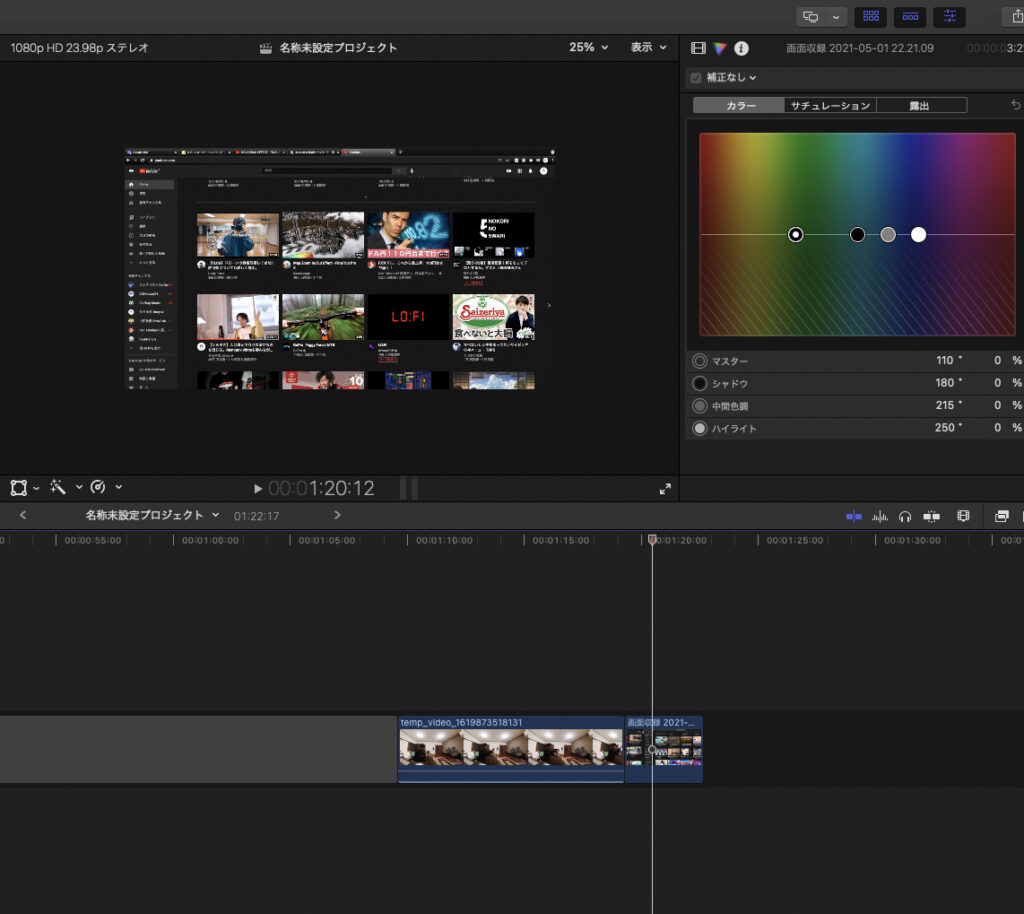
このスクロール画像に無料の3Dプラグインエフェクトを乗せますダウンロードリンクはこちら

登録したメールアドレスにダウンロードリンクが送られてくるのでそのデータをダウンロードします。
ダウンロードが完了したらMovieフォルダのeffectへ保存します
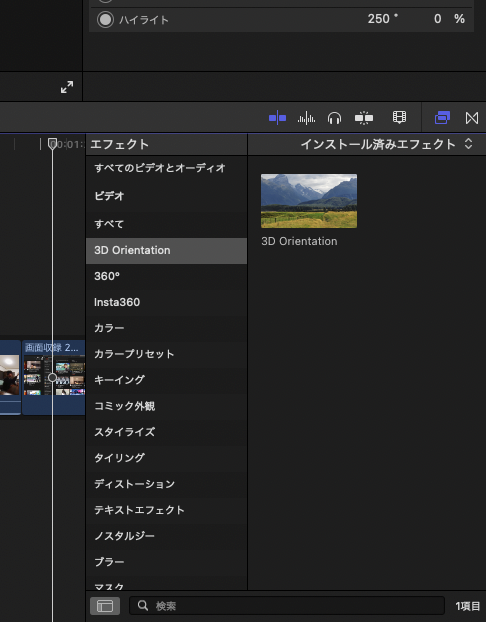
3D Oeientationがダウンロードできたらこのエフェクトを先程のスクロールのカットにドラッグします。
3D Oeientationの詳細設定
画面道上に3D Oeientationの詳細設定画面が表示されるのでこれを設定していきます。
合成タブの中にある不透明度を70%程度に設定して、3D OeientationのタブはX Rotationが縦回転、Y Rotationが横回転、Z Rotationが画面そのものを回転させる方向の調整なのでです。画面を程よい位置に設定します。
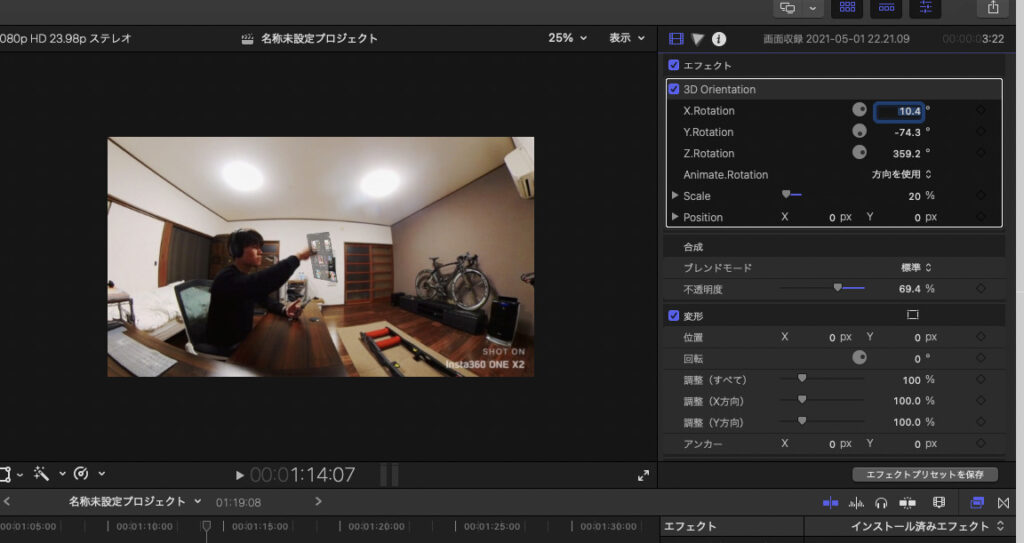
画面を組み合わせるだけだとスピードが合わないのでスクロール画面をCommand+Bで速度調整してスクロールスピードやタイミングを合わせます。
手順としてはこれくらいなのであとは映像同士の繋ぎ合わせやブラーをかけるとより自然な仕上がりになります。
まとめ
いかがでしたでしょうか?
とても簡単にクリエイティブな映像が作れましたね。
今回使用しているのはInsta 360 One X2でとても優秀なカメラなので映像の始まりがとてもおしゃれな感じになっているのですが普通にスマホで撮影した映像でも全く問題はありません。
instaGopro Max?insta360 one R?insta360 one X2?最近話題の360度カメラ結局どれを買うの?
慣れると20分程度でサクッと作れてしまうのでとても便利なエフェクトですね。
これがあれば動画編集の幅がかなり広がるのではないでしょうか?
みなさんもぜひ参考にしていただけると幸いです。
ではまた。




コメント